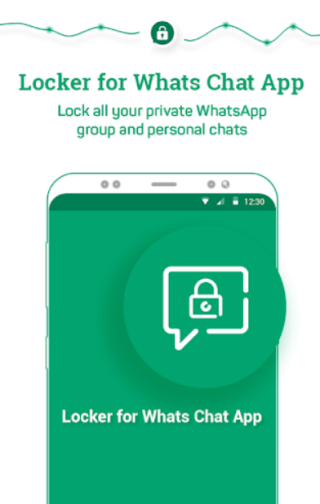Ponsel cerdas Anda penting dan aksesori pribadi untuk Anda. Anda memiliki dokumen pribadi, foto, aplikasi, dan banyak hal lain yang tidak ingin Anda bagikan dengan orang lain. Semua pengguna iPhone pasti bertanya-tanya apakah aplikasi dapat dikunci dan data dapat dibuat lebih aman.
3 Cara Mengunci Aplikasi di iPhone
Pada artikel ini, kita akan berbicara tentang cara mengunci aplikasi Anda di iPhone 5s/6/6s/ SE/7/7 Plus/x dan versi lainnya melalui berbagai cara.
1. Aktifkan Fitur Pembatasan / Kontrol Orang Tua untuk Mengunci Aplikasi iPhone–
Fitur Pembatasan/Kontrol Orang Tua di iPhone memungkinkan Anda untuk menerapkan batasan pada aplikasi asli, situs web, tipe konten, pengaturan privasi, dan penggunaan data seluler untuk mengontrol fungsionalitas yang sama. Ini mencegah orang lain atau anak-anak Anda dari konten yang tidak sesuai atau mengubah pengaturan telepon.
Untuk mengaktifkan Pembatasan pada iPhone Anda, ikuti langkah-langkah sederhana ini
- Pergi ke pengaturan. Arahkan ke Umum lalu klik Pembatasan.

- Untuk mengaktifkan Pembatasan, Anda harus menetapkan kode sandi yang harus diingat untuk mengubah pengaturan atau menonaktifkan Pembatasan. Jika Anda lupa kode sandi, Anda harus mengatur ulang perangkat.

- Anda dapat mengatur aplikasi atau pengaturan apa, konten; Anda ingin membatasi penggunaan. Anda dapat mengalihkan penggeser ke kiri pada aplikasi yang tidak ingin diakses orang lain.
- Untuk mengatur kode sandi lain, Anda perlu menonaktifkan batasan dan mengaktifkannya lagi, itu akan meminta Anda untuk mengatur kode sandi lain.
Lihat Juga: 15 Trik iPhone Menakjubkan yang Akan Membuat Anda Terpesona
Kontra terbesar dari fitur ini adalah, itu tidak membatasi akses ke aplikasi pihak ketiga.
2. Gunakan Akses Terpandu Untuk Mengunci Aplikasi di iPhone
Akses Terpandu adalah fitur luar biasa yang ada di iPhone. Ini memungkinkan Anda untuk tetap fokus pada tugas saat menggunakan iPhone Anda. Ini membatasi ponsel Anda ke satu aplikasi dan memungkinkan Anda mengontrol fitur aplikasi mana yang harus tersedia. Ini mencegah orang lain mengakses aplikasi lain saat Anda tidak menginginkannya. Untuk mengatur akses terpandu di telepon –
- Pergi ke pengaturan. Arahkan ke Umum lalu klik Aksesibilitas.

- Aktifkan Akses Terpandu dan atur kode sandi untuknya.
- Setelah Anda mengatur Akses Terpandu, Anda dapat memulai sesi Akses Terpandu. Navigasikan ke aplikasi apa pun yang ingin Anda buka dan klik tiga kali tombol Rumah, lalu lingkari area mana pun di layar yang Anda inginkan agar tidak dapat diakses. Anda dapat memeriksa Opsi untuk menyesuaikan pengaturan sesi.
- Ketuk Mulai di bagian atas layar untuk memulai Akses Terpandu.
Lihat Juga: Jadikan iPhone Anda Lebih Aman dengan Akses Terpandu

Sumber Gambar : www.cisdem.com
3. Kunci Aplikasi di iPhone melalui Aplikasi Pihak Ketiga –

Untuk menggunakan aplikasi pihak ketiga untuk mengunci aplikasi di iPhone Anda, Anda perlu melakukan jailbreak . Anda dapat menggunakan BioProtect untuk mengunci aplikasi di iPhone. BioProtect tersedia seharga $2,99 di repo BigBoss Cydia. Aplikasi ini memungkinkan Anda untuk melindungi aplikasi Anda dengan mengatur kode sandi atau Touch ID dari orang-orang yang ingin tahu di sekitar Anda. Untuk mengaktifkan fitur kunci, Anda harus mengikuti langkah-langkah ini –
- Hal pertama adalah membuat Jailbreak iOS Anda.
- Luncurkan Cydia di perangkat Anda.
- Ketuk Kelola > Sumber > sumber repo BigBoss, dan cari BioProtect.
- Beli dan pasang.
- Touch ID harus diaktifkan untuk mengakses aplikasi ini; Anda akan membutuhkan Touch ID setiap kali Anda membuka aplikasi.

Sumber Gambar : www.cisdem.com
- Luncurkan Pengaturan-> Aplikasi -> BioProtect, verifikasi sidik jari Anda, akses pengaturan BioProtect.
- Jangan lupa untuk mengaktifkan Protect AppSwitcher dan Vibrate on error.
- Di bawah Aplikasi yang Dilindungi, pilih aplikasi yang ingin Anda kunci.
- Sekarang setiap kali Anda mengakses aplikasi yang terkunci, itu akan meminta ID Sentuh atau kode sandi.
Lihat Juga: Simpan Gambar dan Video Aman di iPhone Anda dengan Secret Photo Vault!
Jika Anda ingin menggunakan kata sandi untuk melindungi aplikasi Anda alih-alih Touch ID, AppLocker untuk iOS adalah pilihan yang baik. Namun, Anda juga dapat mengatur Touch ID untuk itu.
AppLocker juga tersedia di www.cydia.saurik.com . Untuk mengaktifkan aplikasi, ikuti langkah-langkah ini –
- Luncurkan Pengaturan-> Aplikasi -> AppLocker.
- Tetapkan kata sandi.
- Kembali ke menu utama AppLocker dan pilih Application Locker
- Pilih aplikasi, Anda ingin mengunci.
- Sekarang setiap kali Anda membuka aplikasi yang terkunci, Anda harus memasukkan kata sandi yang ditetapkan.
Aplikasi ini tidak hanya memungkinkan Anda untuk mengunci aplikasi Anda, tetapi Anda juga dapat mengunci folder (yang digunakan untuk mengkategorikan dan mengatur aplikasi) di telepon.
Sangat penting untuk mengunci aplikasi dan folder untuk mencegah orang lain mengganggu privasi Anda. Jika Anda memiliki saran lain untuk mengamankan data Anda di iPhone, beri tahu kami di bagian komentar di bawah.